Problema
- Scaricare, installare e attivare ESET Security Ultimate, ESET Smart Security Premium, ESET Internet Security o ESET NOD32 Antivirus
- Scaricare, installare e attivare ESET Small Business Security o ESET Safe Server
Soluzione
Prima dell'installazione
Disinstallare qualsiasi software antivirus precedentemente installato sul sistema.
Creare un account ESET HOME. È possibile creare l'account anche durante l'installazione.
Aggiungere l'abbonamento all'account ESET HOME. È possibile aggiungere l'abbonamento all'account ESET HOME anche durante l'installazione.
Scaricare il file di installazione attivato da ESET HOME
Accedere all'account ESET HOME.
Fare clic su Proteggi dispositivo nella sezione Dispositivi.
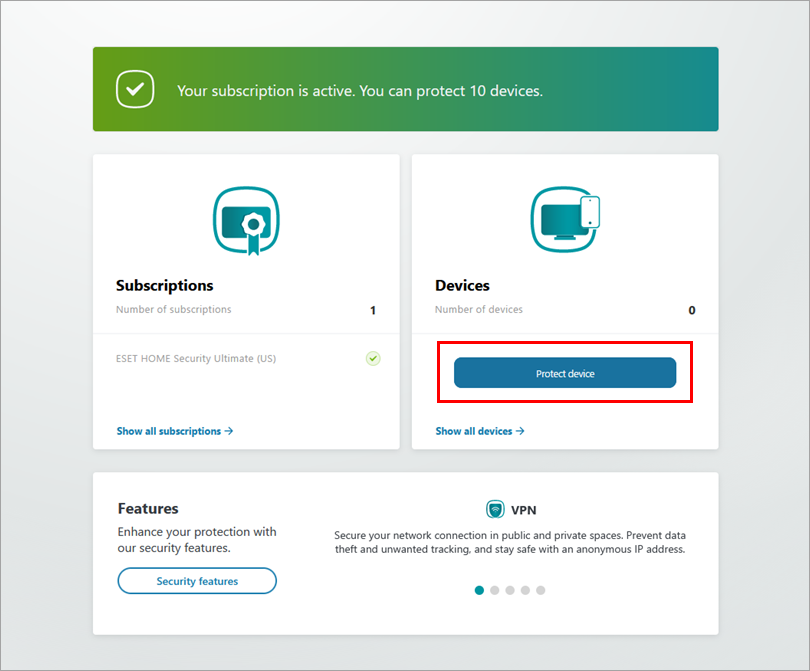
Figura 1-1 Scegliere dove installare il prodotto ESET home o small office per Windows. Se si desidera installarlo sul dispositivo corrente, fare clic su Proteggi questo dispositivo o su Proteggi un altro dispositivo se si desidera installarlo su un altro dispositivo Windows.
Proteggi questo dispositivo
Fate clic su Proteggi questa periferica e fate clic su Continua. Se si seleziona Proteggi un'altra periferica, è possibile inviare il link di download al programma di installazione via e-mail e scaricarlo su un'altra periferica.
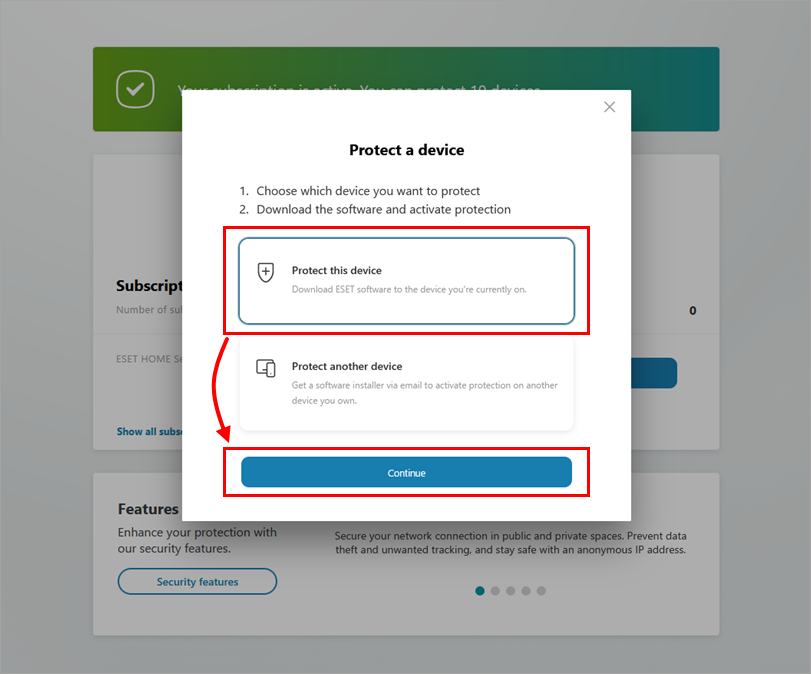
Figura 2-1 Se si dispone di più abbonamenti, verrà richiesto di selezionare l'abbonamento che si desidera utilizzare per attivare il prodotto ESET home o small office per Windows. Selezionare l'abbonamento che si desidera utilizzare e fare clic su Continua. Se si dispone di un solo abbonamento, passare al punto 6.

Figura 2-2 Fare clic su Scarica protezione. ESET HOME scaricherà il prodotto ESET home o small office per Windows in base al sistema operativo e all'abbonamento.
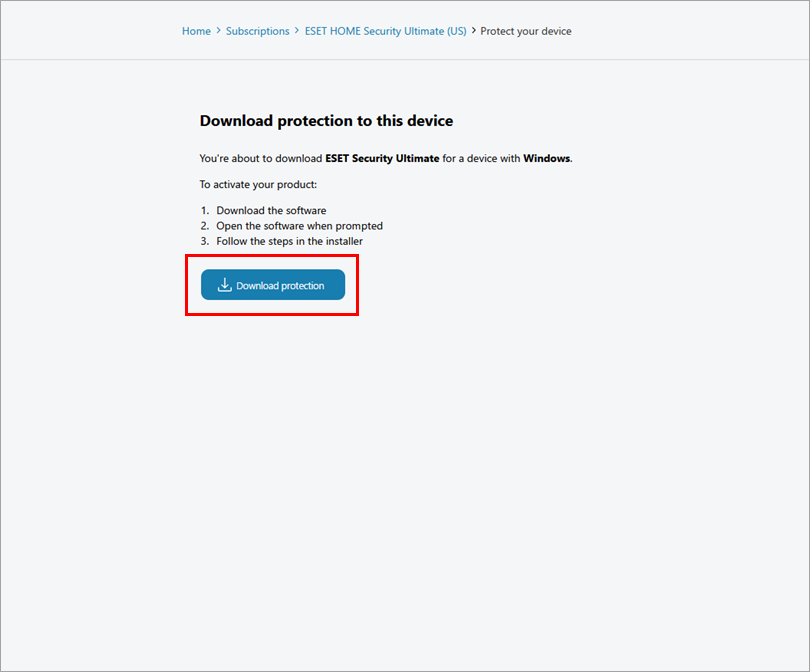
Figura 2-3 Il file di installazione viene scaricato e si può procedere all'installazione.
Proteggere un altro dispositivo
Fare clic su Proteggi un altro dispositivo e fare clic su Continua.
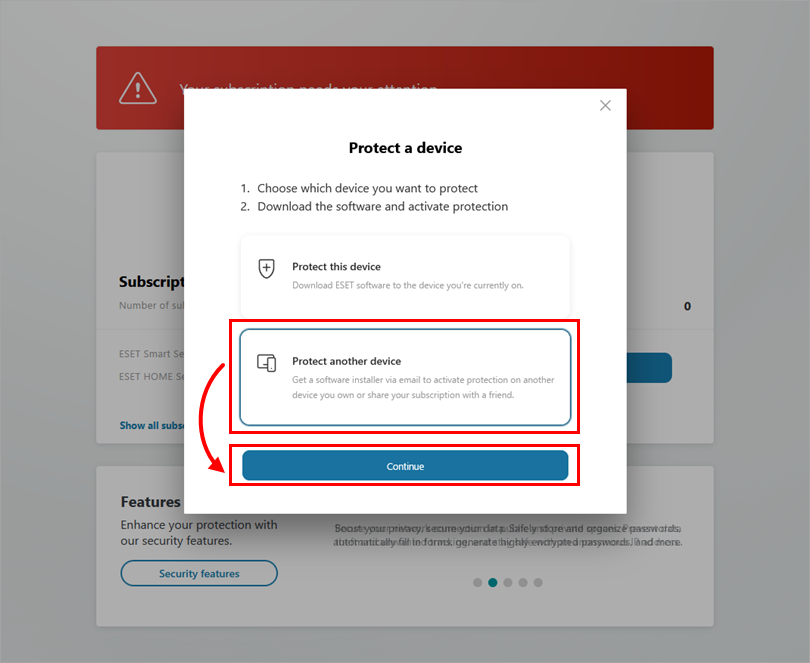
Figura 3-1 Fate clic su Ricevi un programma di installazione software via e-mail.
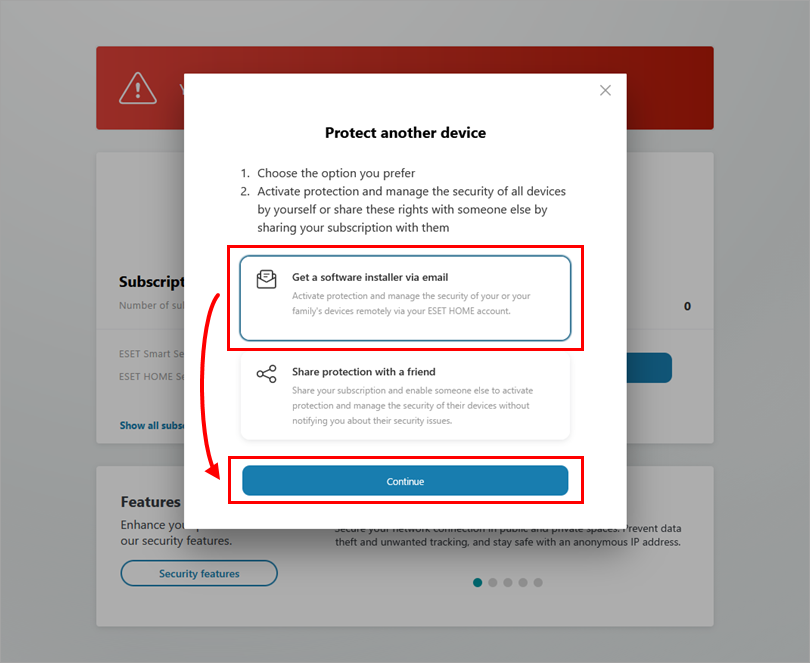
Figura 3-2 A seconda del prodotto per il quale si desidera ottenere un programma di installazione, selezionare Windows o Windows Server e fare clic su Continua.
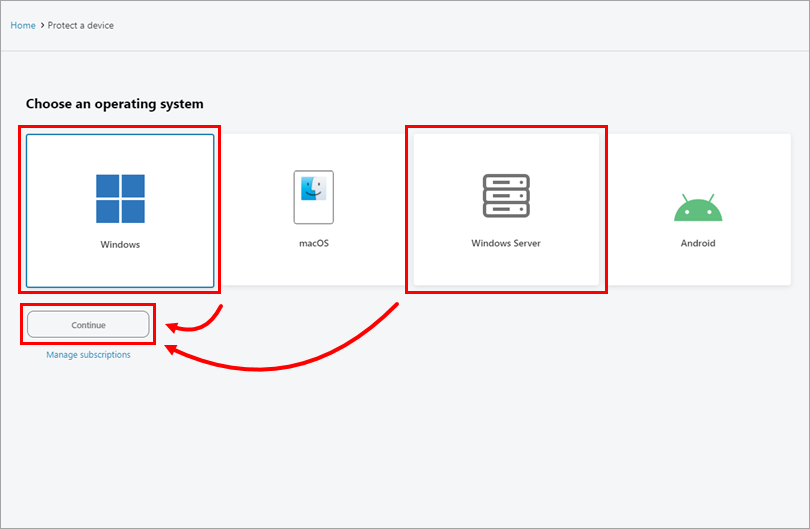
Figura 3-3 Se si dispone di più abbonamenti, verrà richiesto di selezionare l'abbonamento da utilizzare per attivare il prodotto ESET per la casa o il piccolo ufficio per Windows. Selezionare l'abbonamento che si desidera utilizzare e fare clic su Continua. Se si dispone di un solo abbonamento, continuare al passaggio 8.

Figura 3-4 Nel campo Indirizzo e-mail, digitare l'e-mail a cui si desidera inviare il link del file di installazione e fare clic su Invia protezione.
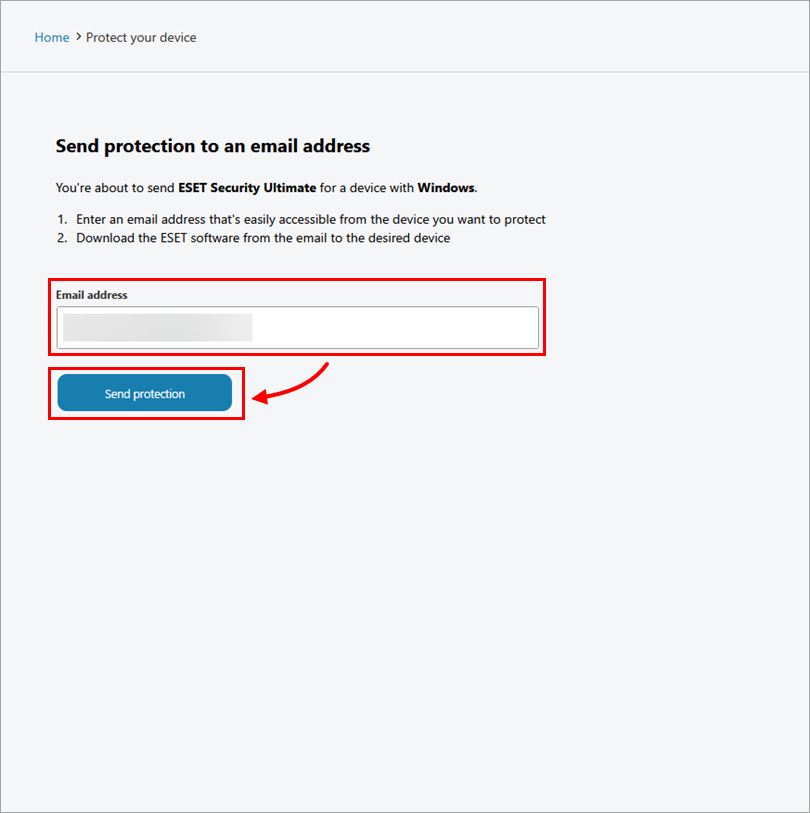
Figura 3-5 Il link al file di installazione è stato inviato all'indirizzo e-mail scelto.
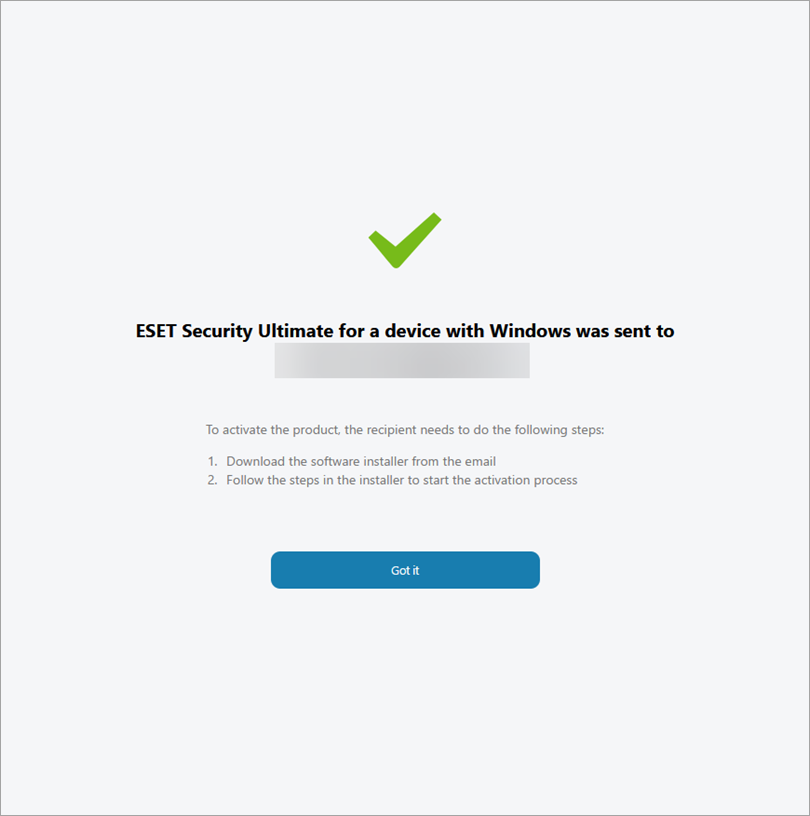
Figura 3-6 Aprite l'e-mail di info@product.eset.com nella vostra casella di posta e fate clic su Download product.
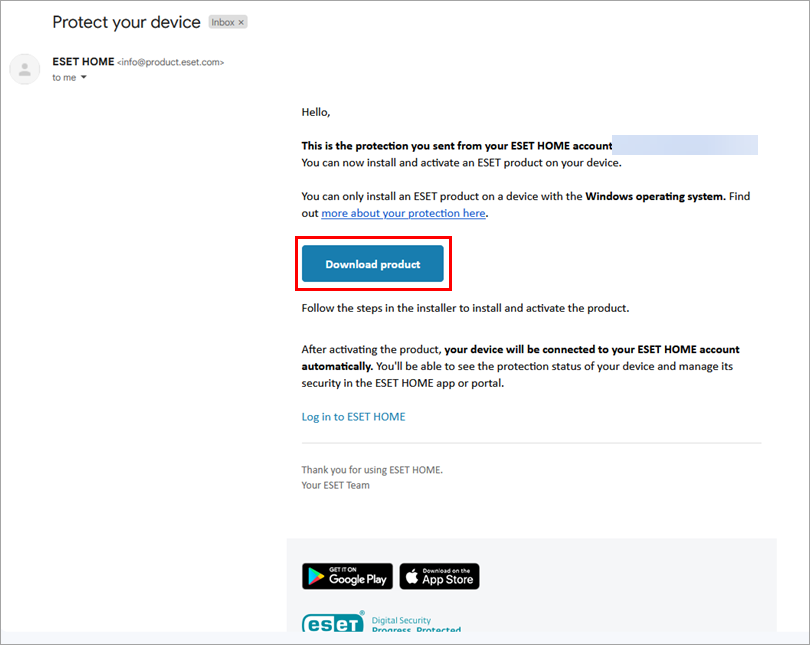
Figura 3-7 Il file di installazione viene scaricato e si può procedere all'installazione.
Installare il prodotto di sicurezza ESET Windows per la casa o il piccolo ufficio
Fare doppio clic sul file di installazione scaricato per avviare l'installazione.
Selezionare la lingua preferita dal menu a discesa e fare clic su Continua.
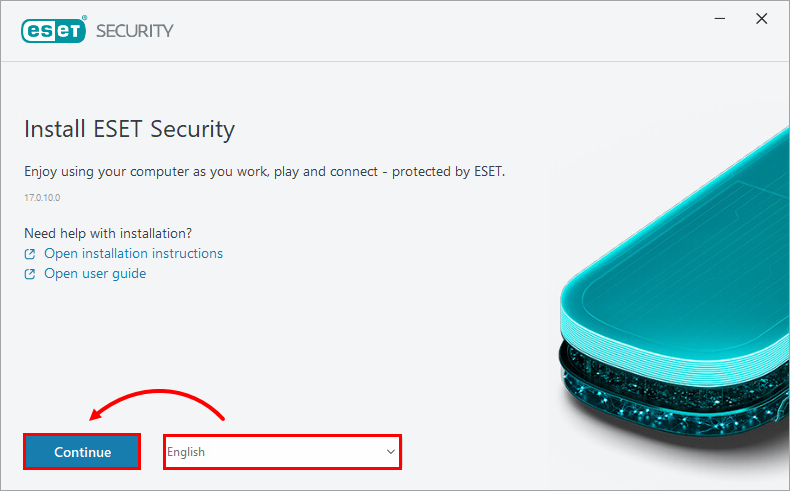
Figura 4-1 Si consiglia di abilitare tutte le impostazioni di protezione e installazione. Fate clic su Consenti tutto e continua, oppure selezionate le opzioni personalizzate e fate clic su Continua. Prima di procedere, è possibile consultare il Contratto di licenza con l'utente finale e l'Informativa sulla privacy.
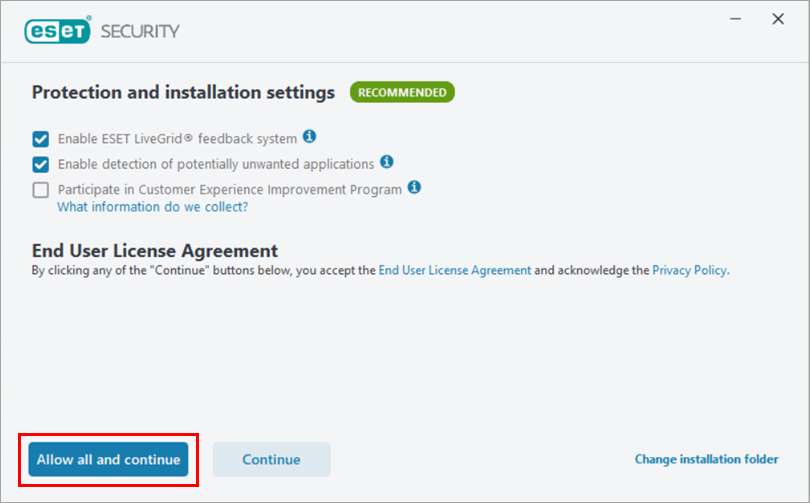
Figura 4-2 Nel campo Nome dispositivo, digitate un nome per il dispositivo e fate clic su Continua.
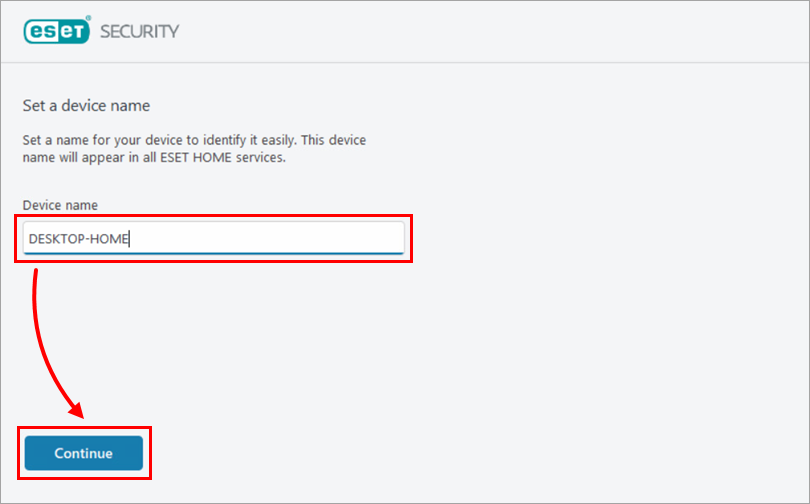
Figura 4-3 Fare clic su Continua per avviare l'installazione.
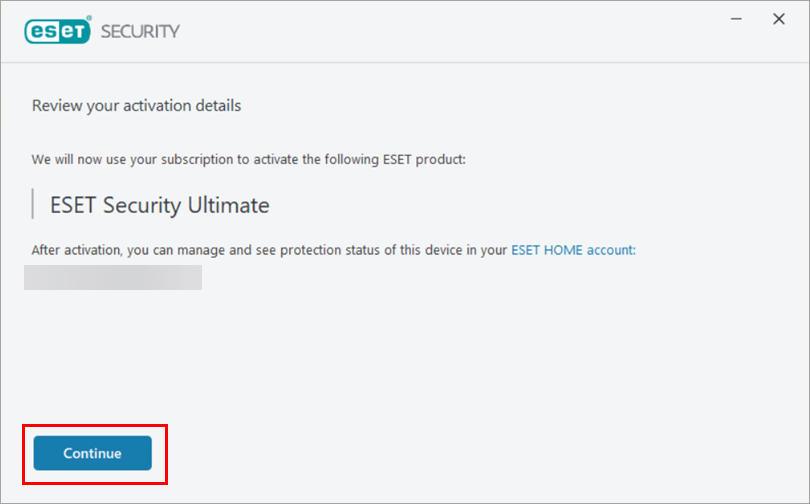
Figura 4-4 Al termine dell'installazione, fare clic su Done.
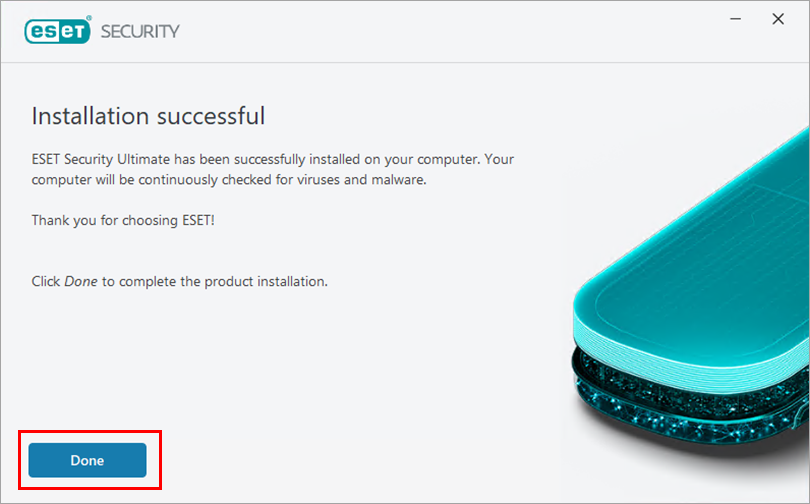
Figura 4-5
Il prodotto ESET per la casa o il piccolo ufficio per Windows è ora installato e completamente funzionante. Al termine dell'installazione, verrà avviata una scansione iniziale del computer.
Need further assistance? Contact ESET Technical Support.